Општи приступ мапама и дисковима у систему Виндовс 10
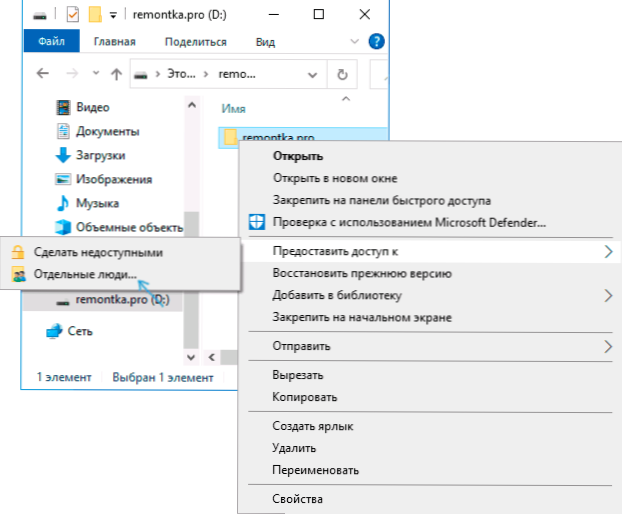
- 3201
- 369
- Moses Grimes
Ако у вашој локалној мрежи постоји неколико рачунара (и ако су повезани са једним рутером, они су већ на локалној мрежи), можете да делите приступ било којој мапи на једном рачунару са другог рачунара или лаптопа са одредбом потребних права (читање, читање и промена и други). Ово није тешко, али Новични корисници често имају проблема са постављањем општег приступа Виндовс 10 мапама због незнања неких нијанси.
Ова упутства су детаљно да конфигуришу општи приступ мапама у систему Виндовс 10 (исто је погодно за дискове) да ће то захтевати додатне информације које могу бити корисне.
- Како омогућити и конфигурирати општи приступ мапи или диск у систему Виндовс 10
- Веза са заједничком мапом са другог рачунара или лаптопа
- Како омогућити анонимни приступ уобичајеним мапама или мрежном диску
- Видео упутство
Како омогућити и конфигурирати општи приступ мапи или диск у систему Виндовс 10
Пре него што започнете, узмите у обзир да да конфигуришете укупан приступ мапама и дисковима у вашим оперативним системима Виндовс 10, "приватна мрежа" треба да буде изабрана као мрежни профил. То можете променити пре подешавања (како променити јавну мрежу на приватну и обрнуто у систему Виндовс 10), или до сада не предузимају никакву акцију - на једном од фаза аутоматски ће вам се аутоматски понудити. Даљњи кораци за пружање општег приступа мапи у систему Виндовс 10 су следећи:
- Кликните десним дугметом миша на мапи, на коју морате да пружите општи приступ преко мреже, изаберите "Обезбедите приступ" - "Индивидуал Пеопле".
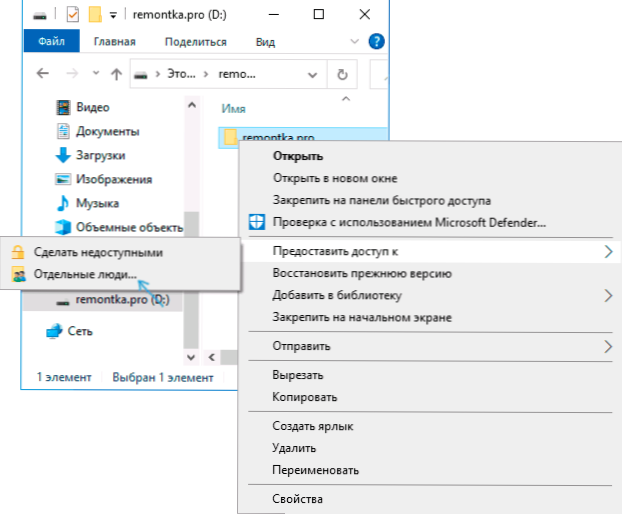
- Ако имате "јавну" мрежу као мрежни профил, бићете позвани да направите приватну мрежу. Урадите то (тачка "не, направите ову мрежу приватним").
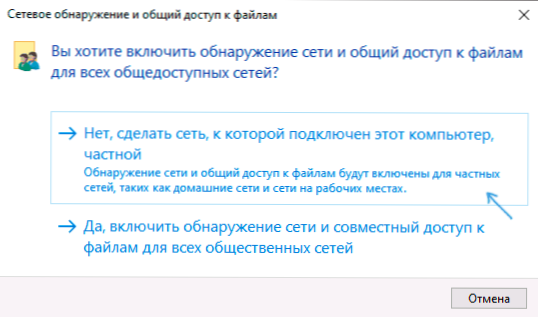
- Отвара се прозор у којем ће се приказати име тренутног корисника и "Схаре" дугме. Можете одмах да притиснете ово дугме да бисте пружили општи приступ мапи, али у овом случају да бисте се повезали са овом мапом са другог рачунара, морат ћете унети корисничко име и лозинку овог конкретног корисника овог рачунара са правима власник. Пажња: Ако је корисник без лозинке, подразумевана веза неће радити.
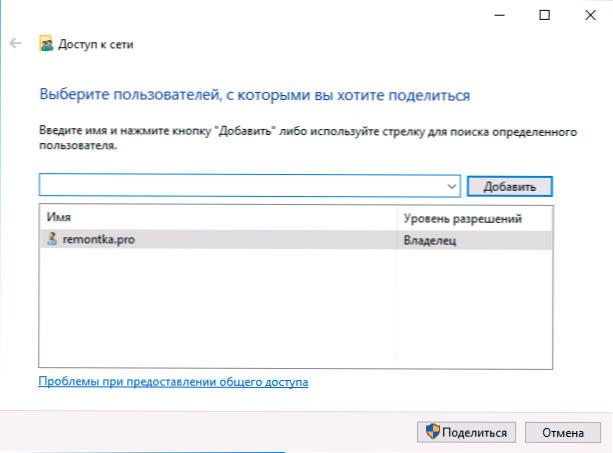
- Ако не желите да користите корисничко име и лозинку администратора тренутног рачунара приликом повезивања са другог рачунара или ваш корисник нема лозинку, можете да креирате новог корисника на тренутном рачунару, а не нужно и администратор, не нужно и администратор, Али будите сигурни са лозинком (како да креирате Виндовс 10 корисника), на пример, на пример помоћу командне линије која ради у име администратора: Нет Корисничко име_ползерзер лозинка / Додај
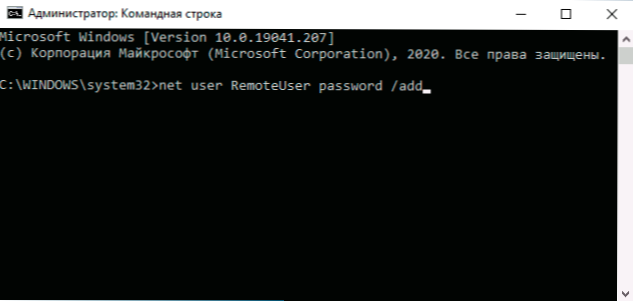
- Затим одредите ово корисничко име на поље на врху укупне поставке приступа, притисните дугме "Додај" и одредите жељени ниво дозвола.
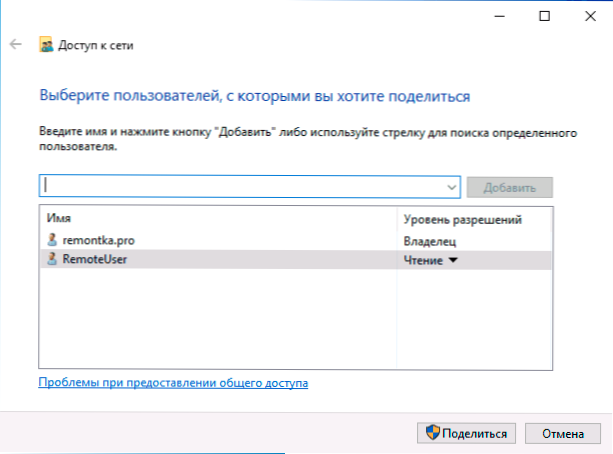
- На крају кликните на дугме "Схаре". Спремни, сада је обезбеђен укупни приступ мапи.
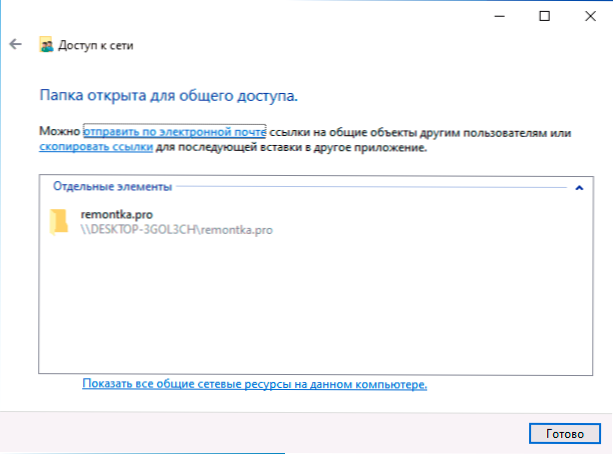
Постоји још једна опција за пружање општег приступа мапи (погодно за диск) у оперативном систему Виндовс 10:
- Отворите својства мапе или диска, пређите на картицу "Приступ".
- Кликните на дугме "Општи приступ" и извршите кораке 3-5 из претходног одељка.
- Ако дугме "Опште приступа" није доступно (шта може бити при пружању приступа диску), кликните на дугме "Проширила поставке", а затим - означите ставку "Отворите општи приступ овој мапи".
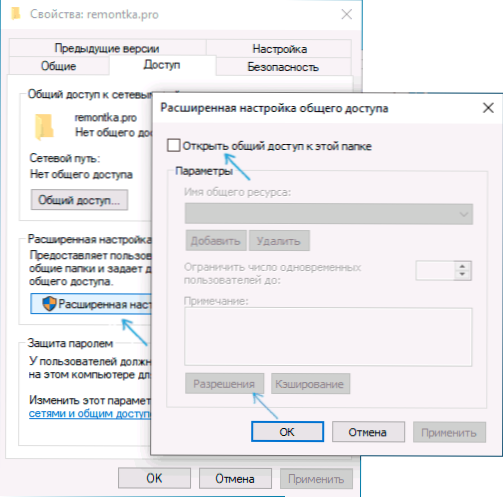
- У проширеним подешавањима у одељку "Дозвола" можете да назначите и кориснике који су дати приступ диску.
- Примените поставке направљене.
Ако је потребно, искључите целокупни приступ мапама, можете да вратите профил јавне мреже у било којем тренутку, откажите општи приступ својствима мапе или да користите "Осигурати приступ" - "Учини неприступачну" контекстни мени ".
Веза са општим мапама у систему Виндовс 10
Да бисте се повезали са заједничком мапом или диском са другог рачунара или лаптопа (претпоставља се да је и Виндовс 10 тамо постављен и тамо, али обично све ради за претходне верзије система), следите следеће кораке:
- У проводнику отворите одељак "Мрежа" и кликните на име рачунара, на којем постоји мапа на којој је обезбеђен укупни приступ.
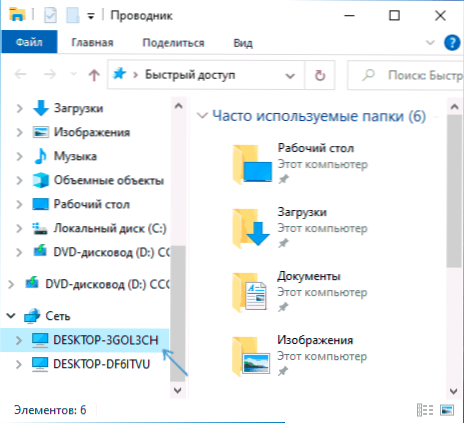
- Ако је "јавна мрежа" омогућена на рачунару са којих се повезујемо, бићете позвани да омогућите профил приватне мреже, урадите то (можете да притиснете обавештење на врху прозора проводника и омогућите отпорност на мрежу и општи приступ Мапе и датотеке).
- Унесите корисничко име и лозинку за повезивање са мапом са укупним приступом. Ово би требало бити име корисника и корисничка лозинка није тренутна, већ даљински рачунар, на пример, име и лозинка корисника, који је делила мапа или име и лозинка коју смо створили на први пут Прва метода.
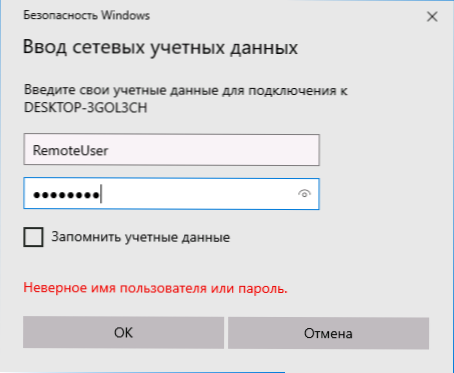
- Ако је све успешно прошло, видећете заједничку мапу и имаћете права која сте поставили у колони "ниво дозвола".
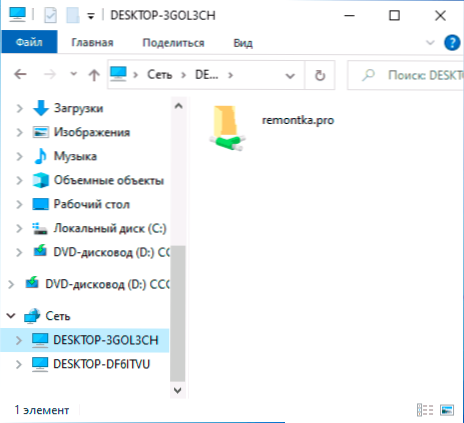
Такође, ако желите, можете да притиснете десницу на тачку "Мрежа" у проводнику и притисните "Повежи мрежни диск", а затим одредите пут до мрежног ресурса (овај пут у било којем тренутку можете да се прегледају Својства мапе или диска на картици "Приступ") или кликните на мрежну мапу или диск и изаберите "Повежи мрежни диск". Као резултат тога, укупна фасцикла или диск са укупним приступом биће повезани као једноставан диск.
Како омогућити анонимни приступ уобичајеним мапама без уношења корисника и лозинке
Ако требате да омогућите отворене мапе преко мреже без уношења корисника и лозинке, у Виндовс 10 Про и Ентерприсе-у, то можете учинити на следећи начин:
- На рачунару на којем се налази заједничка мапа, додајте групу "Све" у укупном својствима приступних производа (унесите све у горње поље, кликните на дугме Додај) и пружите потребне резолуције. У оперативним системима Виндовс 10, који је првобитно био на енглеском језику, ова група се назива свима.
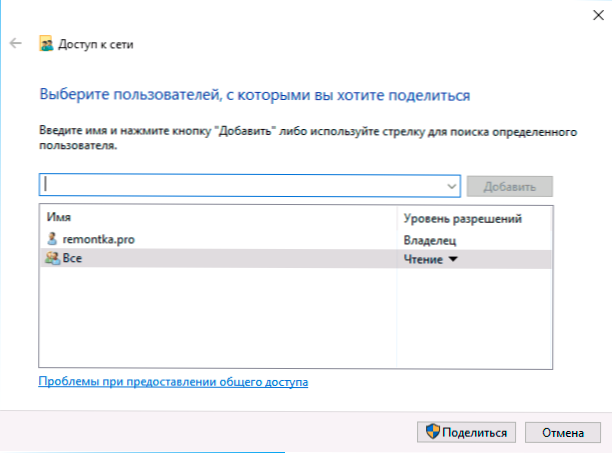
- Идите у уреднику локалне групе политике (Вин + р - Гадит.Магистар, ПАЖЊА: Елемент је одсутан у хомематику Виндовс 10), идите на "Конфигурација Виндовс" - "Параметра безбедности" - "Локални политичари" - "Параметри безбедности".
- Укључите параметар "Приступ мрежи: Дозволи употребу дозвола за све анонимне кориснике", Два пута притиском на њега и одабир "инклузивне" ставке.
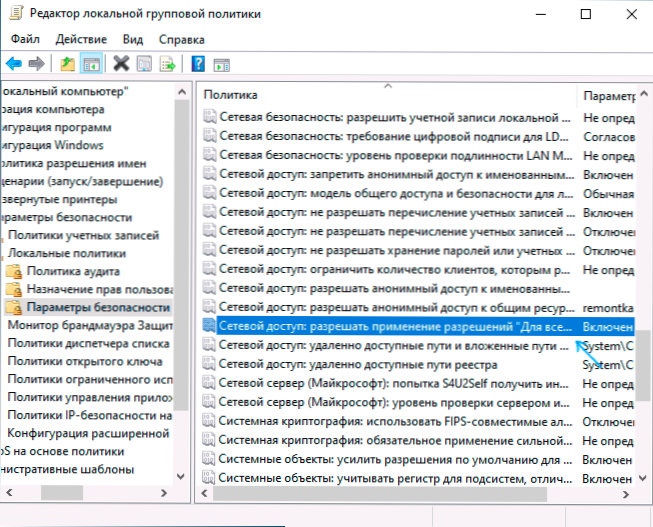
- Отворите својства мапе и на картици "Приступ", у одељку "Заштита заштите лозинком" кликните на Линк "Цонтрол Цонтрол Центер и потпуни приступ" да бисте променили параметар. Проширите одељак "Све мреже", поставите марку "Искључите целокупни приступ заштити лозинком" И примените подешавања.
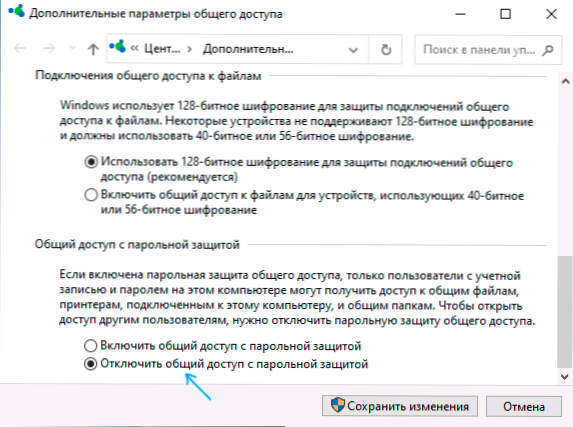
- Ако пружимо анонимни приступ диску, а не засебну мапу, додатно идите у својства диска, на картици Сигурност, кликните на дугме "Промени", додајте групу "све" и инсталирајте потребне резолуције.
- Неки упутства нуде у истом одељку уреднике локалне групе политике како би се омогућило параметар "Рачуни: Статус налога за госте", а затим отворите параметар "Приступ мрежи: омогућити анонимни приступ уобичајеним ресурсима" и назначите мрежни назив мапе у линији (или неколико линија, ако постоји неколико мапа), назив мапе је назначено без пута до њега, за диск који једноставно наводимо слово без дебелог црева. Али у мојим експериментима, анонимни приступ (свим општим мапама) делује без њега, мада може бити корисно ако се анонимни приступ треба обезбедити само за поједине заједничке мапе.
Од овог тренутка, са осталих рачунара, веза са уобичајеним мапом или мрежним диском може се извршити без уношења пријаве и лозинке (понекад се може тражити поновно покретање рачунара). Међутим, узмите у обзир да то није баш добро у смислу безбедности.
Како конфигурирати општи приступ мапама и дисковима у систему Виндовс 10 - Видео упутство
Надам се да се испоставило да се инструкција буду корисна, али ви сте успели и целокупни приступ мапама. Ако из неког разлога није могуће повезати се, поново узети у обзир да рачунари треба да буду повезани на једну мрежу и, осим тога, може исписати да ваш антивирус или заштитни зид треће стране омета укупни приступ.
- « Код 10 Покретање овог уређаја је немогуће - како то поправити?
- Како избрисати нови Мицрософт Едге Цхромиум ако дугме за уклањање није активно »

